Показати зміст статті
Ефективна робота на MacBook безпосередньо залежить від знання клавіатурних скорочень. Використання гарячих клавіш дозволяє істотно прискорити виконання завдань без постійного звернення до миші чи тачпаду. Однак багато користувачів не підозрюють, наскільки швидшою могла б бути їхня робота при заучуванні клавіатурних комбінацій. Розглянемо основні гарячі клавіші Мак, які допоможуть перетворити звичайний комп’ютер на ефективний інструмент.
Базові клавіші та їхні функції
Перед зануренням у світ гарячих клавіш Mac важливо зрозуміти функції основних модифікаторів, що використовуються в macOS. Клавіша Command (⌘) слугує основою для більшості популярних комбінацій, зокрема копіювання та вставку. Control (⌃) зазвичай застосовується для імітації правого кліку миші та доступу до контекстних меню. Кнопка Option (⌥) відкриває додаткові налаштування та альтернативні функції програм. Shift (⇧) традиційно використовується для виділення тексту та зміни регістру. Tab (⇥) допомагає швидко переміщатися між полями форм та різними елементами інтерфейсу.
Знання цих базових модифікаторів — фундамент для освоєння всіх інших комбінацій клавіш на Mac.
Системна навігація
Швидка навігація між програмами та функціями — ключовий елемент ефективної роботи на Mac. Комбінація Command + Space відкриває Spotlight Search — універсальний інструмент для пошуку файлів, програм та отримання актуальної інформації про погоду чи новини.
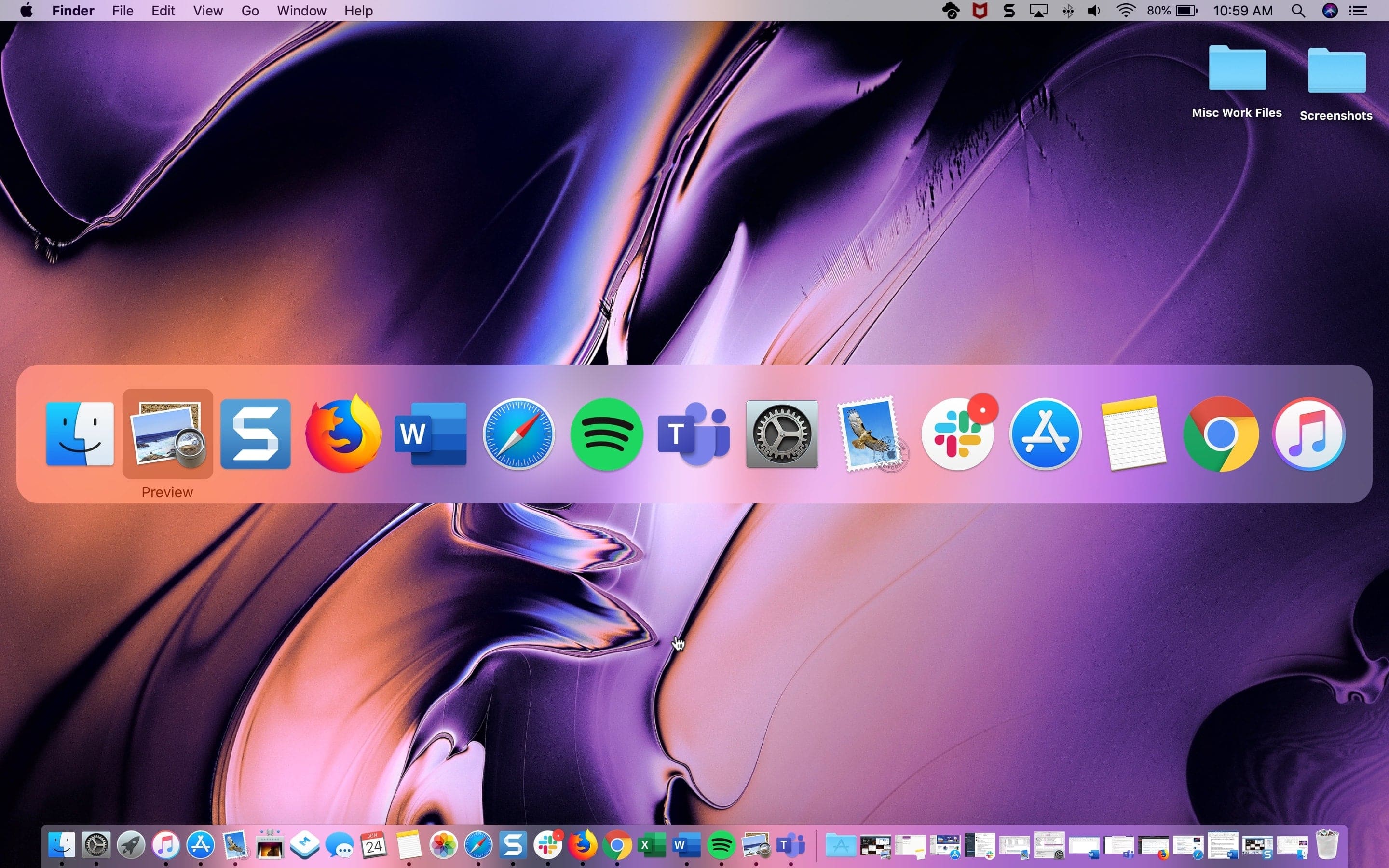
Перемикання між відкритими застосунками здійснюється за допомогою Command + Tab, а для переміщення між різними вікнами однієї програми використовується Command + ~ (тильда). Повне закриття, а не просто мінімізація, виконується через Command + Q. Доступ до налаштувань будь-якого активного застосунку можна отримати, натиснувши Command +, (кома).
Керування вікнами
Згортання активного вікна в док виконується за допомогою Command + M, що набагато швидше, ніж натискання на жовту кнопку в лівому верхньому куті. Коли необхідно сфокусуватися на одному вікні, комбінація Command + Option + H приховує всі інші вікна. Розглянемо основні комбінації для керування:
- Function + Control + F — максимальне збільшення вікна без переходу в повноекранний режим;
- Command + Option + D — швидке приховування чи відображення панелі Dock;
- Command + H — приховування активного застосунку.
Ефективне керування вікнами дозволяє підтримувати порядок на робочому столі та зосереджуватися на поточному завданні без відвертання на візуальний шум.
Робота з Finder
Finder — центральний елемент системи macOS, через який здійснюється доступ до файлів і папок. Швидка навігація по його основних вкладках можлива завдяки комбінаціям із клавішею Command. Натискання Command + Shift + D миттєво переносить у папку «Робочий стіл». Домашня сторінка відкривається через Command + Shift + H. Доступ до застосунків забезпечує комбінація Command + Shift + A. Хмарне сховище iCloud Drive відкривається за Command + Shift + I, а системні утиліти — за Command + Shift + U.
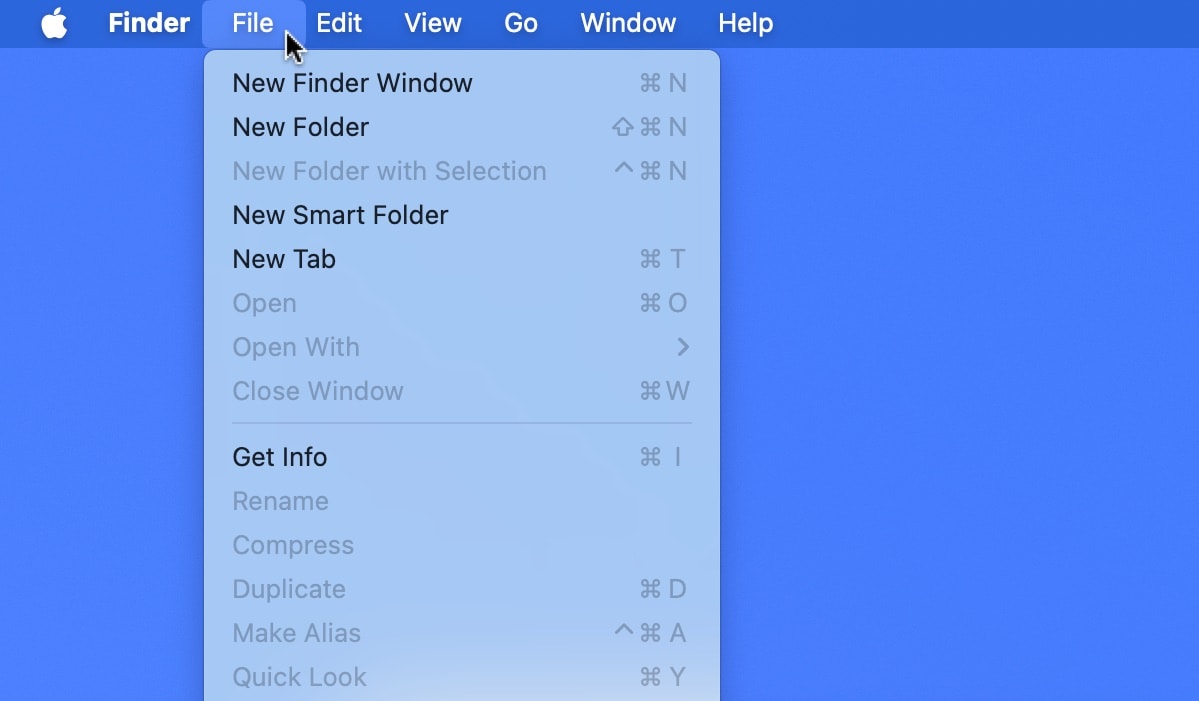
Finder також пропонує різні варіанти відображення файлів, перемикатися між якими можна за допомогою цих гарячих клавіш на Мак:
- Command + 1 — значки;
- Command + 2 — список;
- Command + 3 — колонки;
- Command + 4 — Cover Flow.
Знання цих комбінацій істотно прискорює навігацію по файловій системі та роботу з документами в повсякденних завданнях.
Робота з файлами та текстом
Обробка тексту та файлів — одна з найчастіших задач при роботі на комп’ютері. Стандартні комбінації Command + C (копіювати), Command + V (вставити) та Command + X (вирізати) знайомі більшості користувачів. Однак існують і менш відомі, але не менш корисні поєднання клавіш для роботи з текстом:
- Command + стрілка вліво/вправо — перехід на початок/кінець рядка;
- Option + стрілка вліво/вправо — переміщення по словах;
- Command + стрілка вгору/вниз — перехід на початок/кінець документа.
Вставка тексту без збереження вихідного форматування виконується за допомогою Command + Option + Shift + V — особливо корисна функція при роботі з різним текстовим контентом.
Знімки екрана та запис
Створення знімків екрана — часта задача при складанні інструкцій чи демонстрації проблем. MacOS пропонує гнучкі інструменти для роботи зі скриншотами, доступні через клавіатурні скорочення. Command + Shift + 3 створює знімок усієї області, зберігаючи його на робочому столі. Для захоплення обраної частини екрана використовується Command + Shift + 4, після чого можна виділити потрібний фрагмент курсором. Цікава варіація — Command + Shift + 4, а потім натискання Space, що дозволяє зробити знімок конкретного вікна зі стильною тінню.
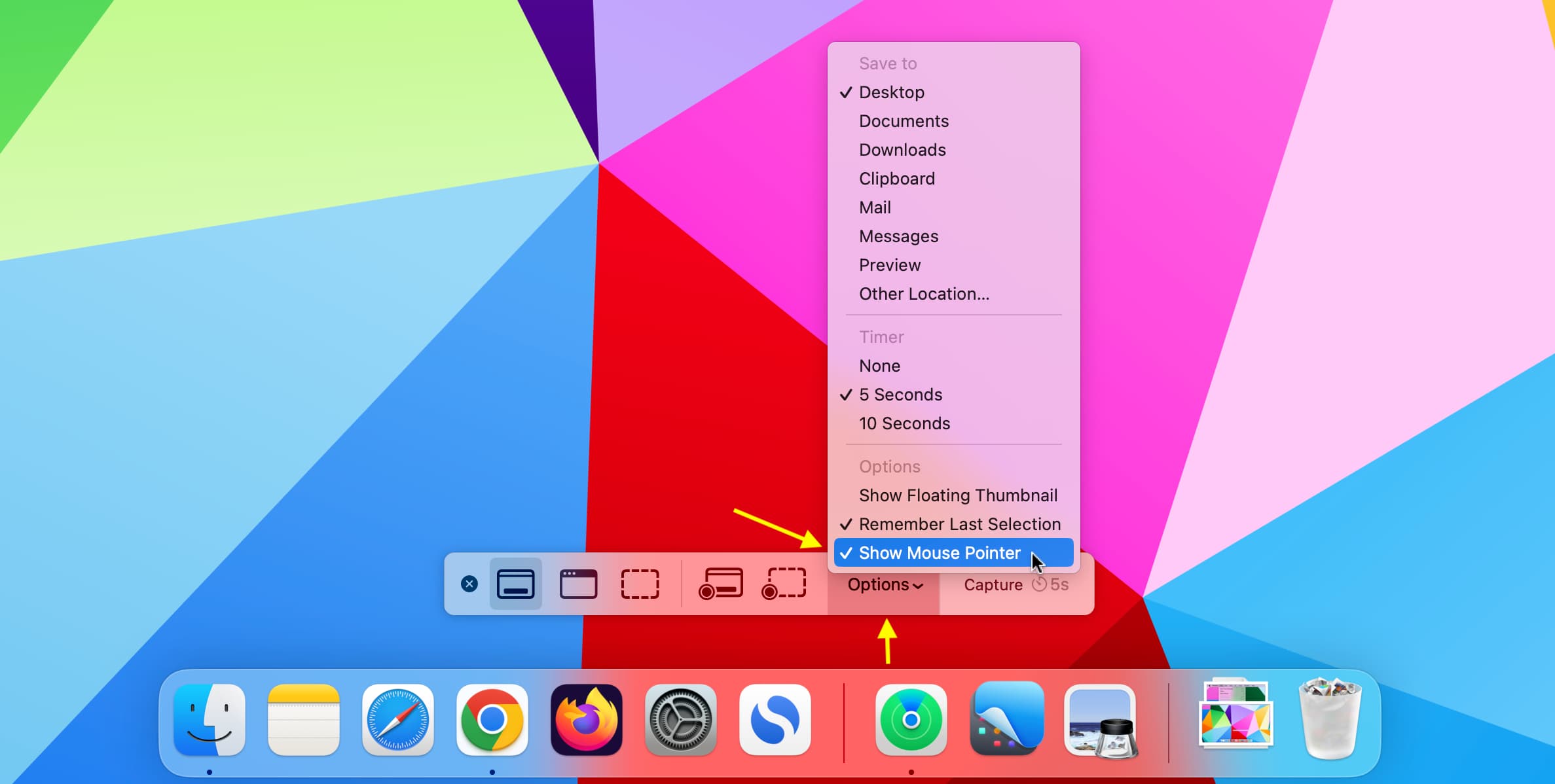
Розширені функції для роботи зі скриншотами та записом екрана доступні через комбінацію Command + Shift + 5, яка викликає окрему панель з додатковими опціями:
- захоплення всієї області чи її частини;
- вибір місця збереження скриншотів;
- встановлення таймера перед захопленням;
- відображення чи приховування курсора на знімку.
Ці інструменти роблять процес створення та редагування скриншотів максимально зручним, без потреби встановлення сторонніх застосунків.
Робота в браузері
Інтернет-браузер — один із найчастіше використовуваних застосунків, і знання відповідних гарячих клавіш на Мак істотно прискорює роботу. Відкриття нової вкладки виконується через Command + T, а закриття поточної — через Command + W. Випадково закритий сайт можна відновити комбінацією Command + Shift + T. Для швидкого переміщення фокусу на адресний рядок використовується Command + L — це дозволяє одразу почати введення нового URL без потреби клікати мишею.
Масштабування сторінки здійснюється такими комбінаціями:
- Command + «+» — збільшення масштабу;
- Command + «-» — зменшення масштабу;
- Command + 0 — повернення до стандартного значення.
Навігація по історії браузера відбувається за допомогою Command + стрілка вліво (назад) та Command + стрілка вправо (вперед). Прямий перехід до певної вкладки можливий через Command + цифра (від 1 до 9).
Опанування цих комбінацій значно підвищує швидкість роботи в інтернеті та робить процес вебсерфінгу комфортнішим.
Гарячі клавіші Мак: системні функції та налаштування
Швидкий доступ до системних налаштувань Mac — ще одна перевага використання гарячих клавіш. Параметри дисплея викликаються поєднанням Option + F2, а звукові параметри — через Option + F12. Для тоншого регулювання гучності використовується комбінація Option + Shift + клавіші гучності, що дозволяє змінювати рівень із меншим кроком.
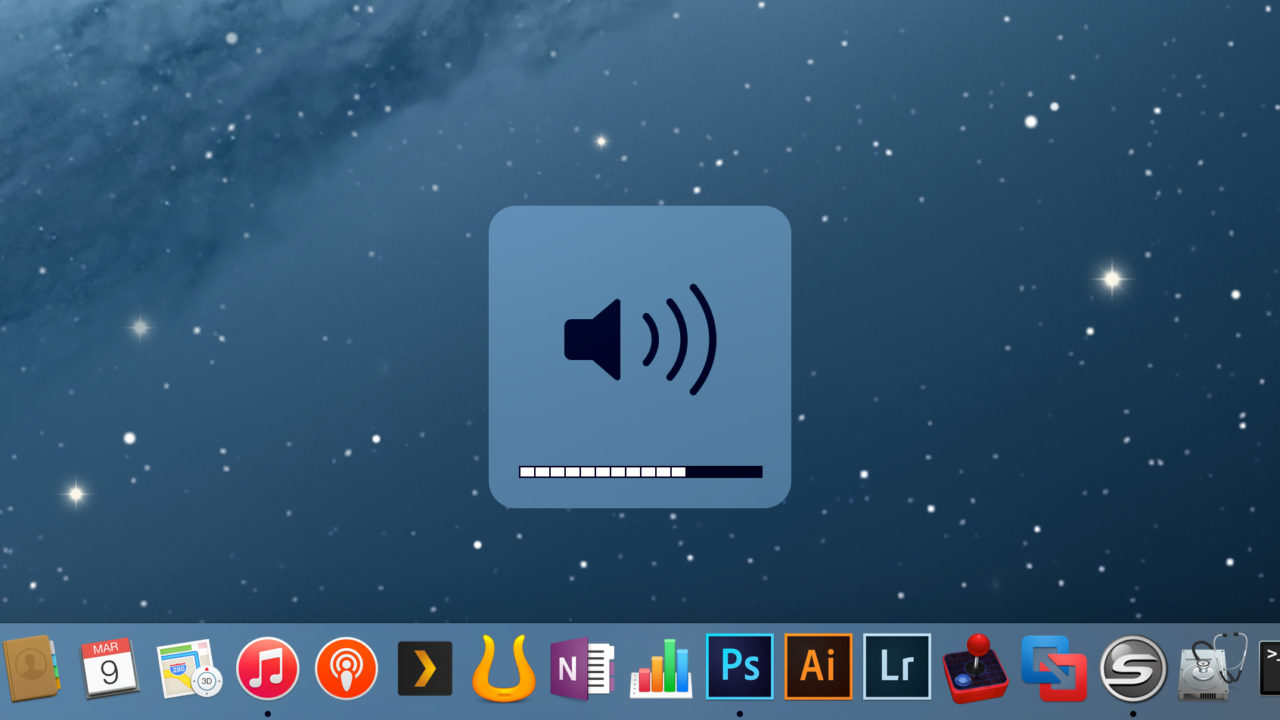
Керування живленням комп’ютера також доступне через клавіатуру:
- Option + Command + кнопка живлення — перехід у режим сну;
- Control + Option + Command + кнопка живлення — вимкнення комп’ютера;
- Control + Command + кнопка живлення — перезавантаження системи.
Ці швидкі клавіші Мак особливо корисні в ситуаціях, коли стандартні елементи керування недоступні чи працюють некоректно.
Висновок
Опанування гарячих клавіш Мак — важливий крок на шляху до ефективної роботи на Mac. Почавши з базових комбінацій і поступово додаючи нові, можна значно скоротити час виконання повсякденних завдань. Потужність macOS розкривається саме через клавіатурні скорочення, багато з яких залишаються невідомими досвідченим користувачам. Регулярна практика — ключ до запам’ятовування комбінацій та формування корисних звичок.






















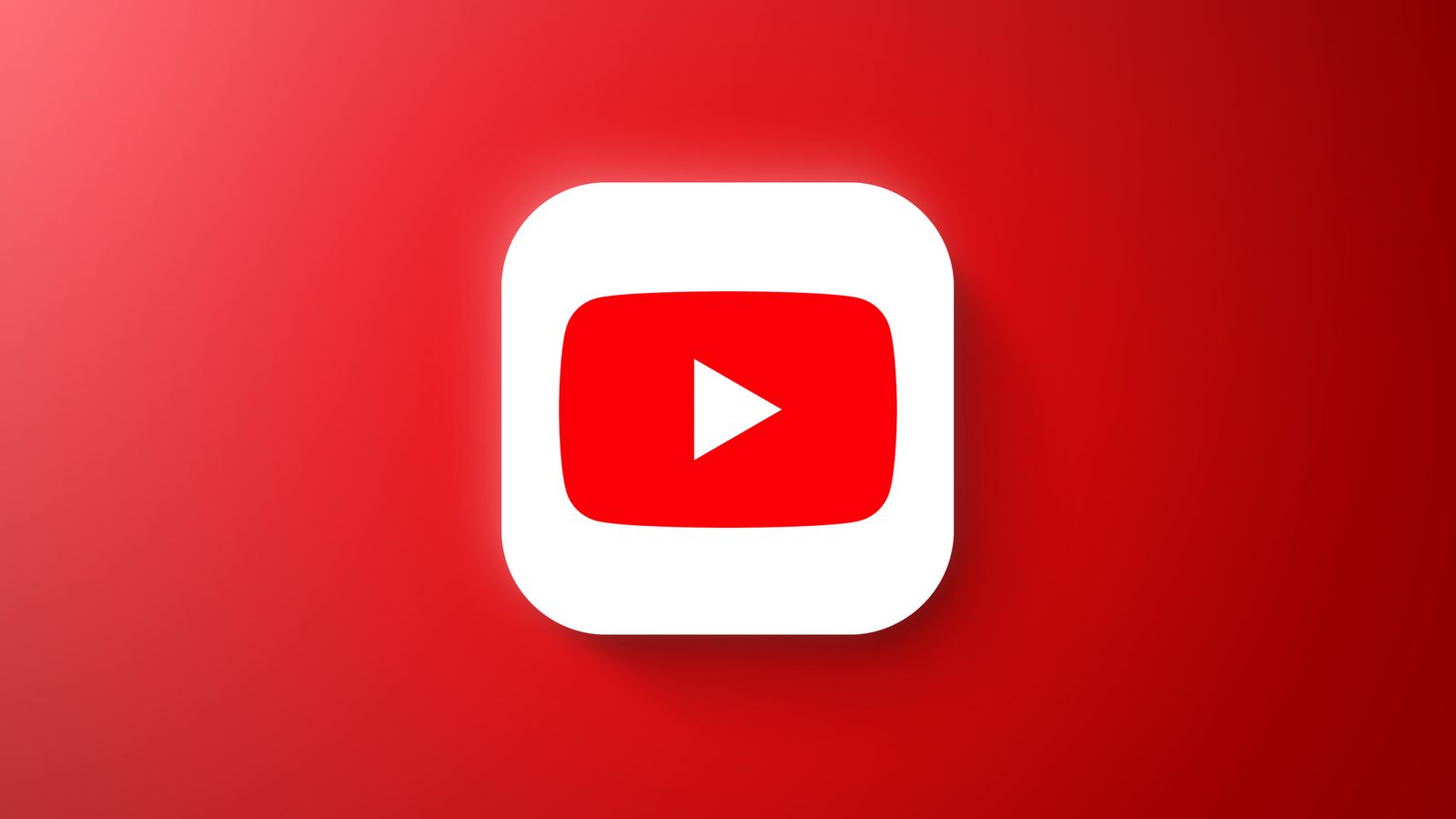

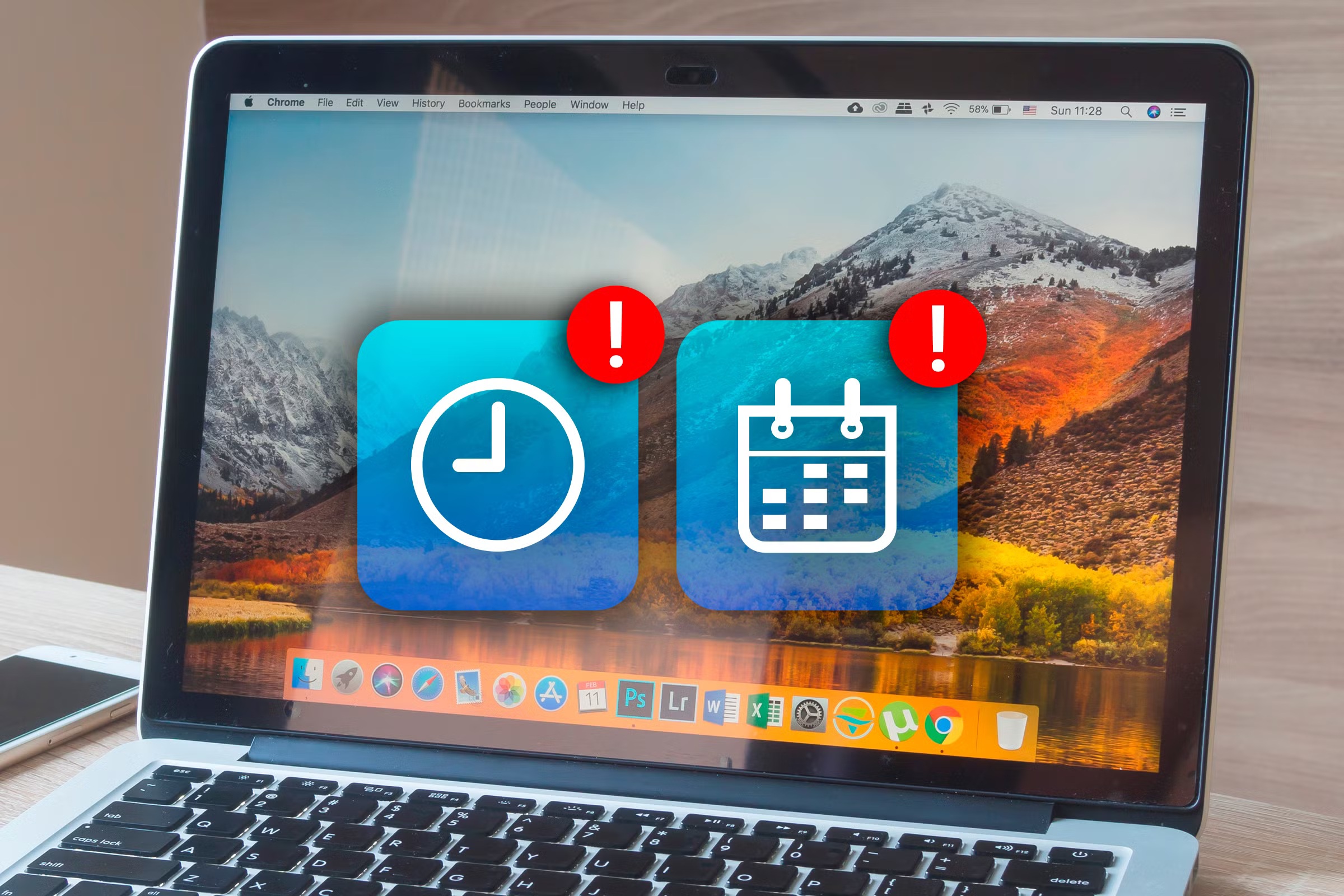

Авторизуйтесь через соціальні мережі